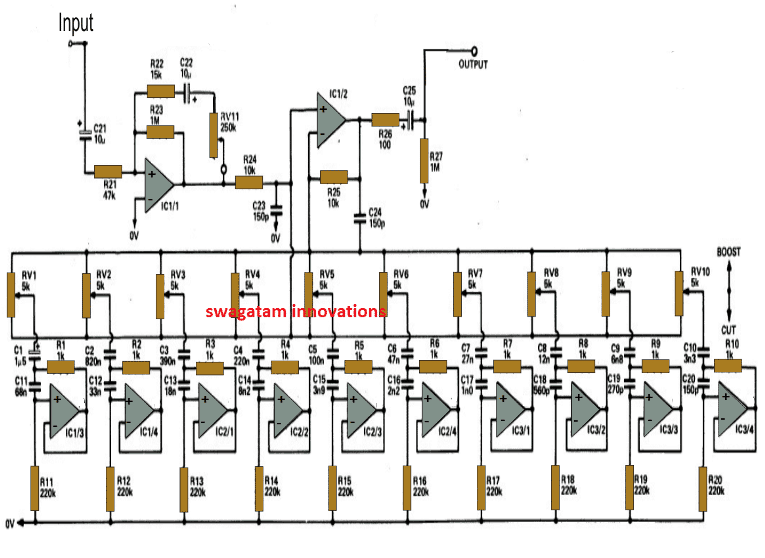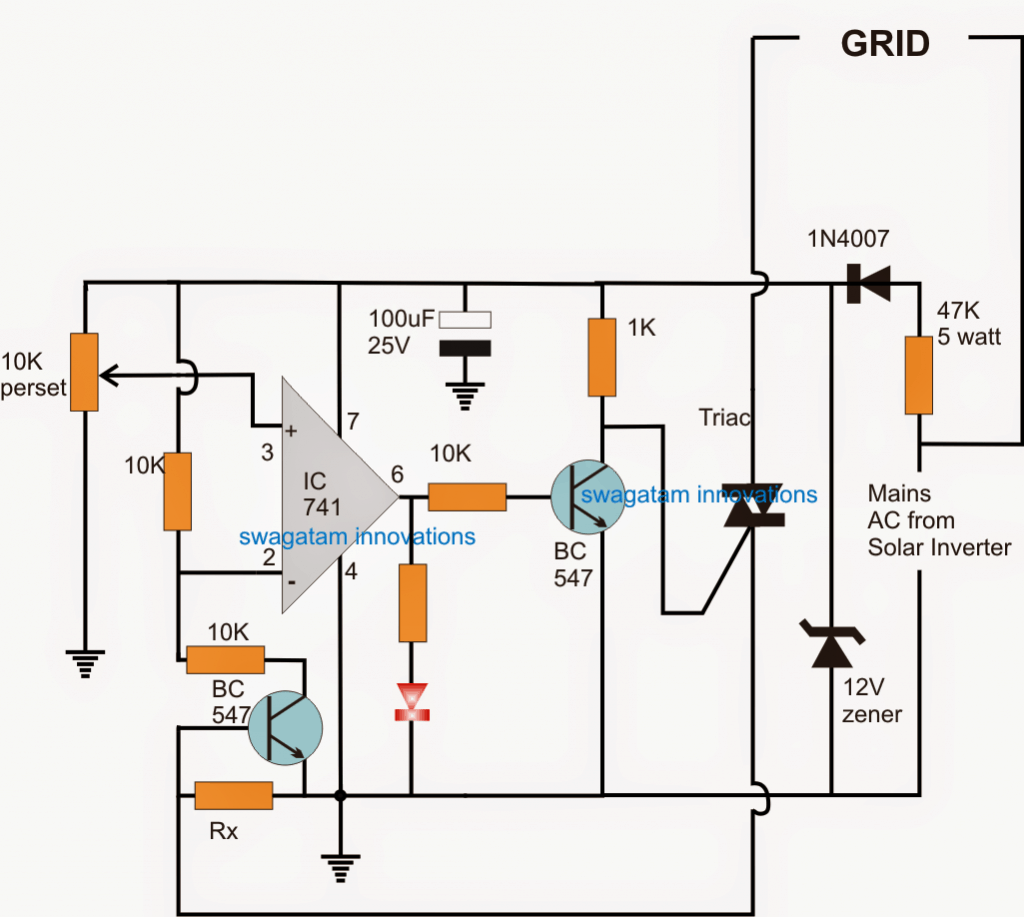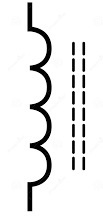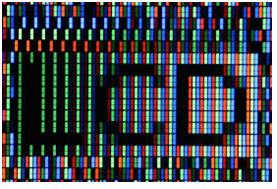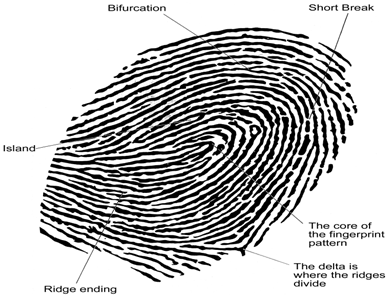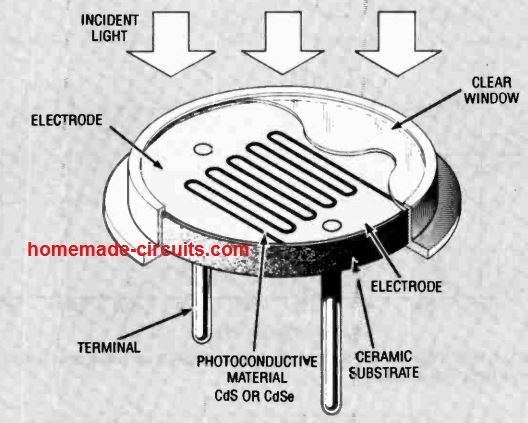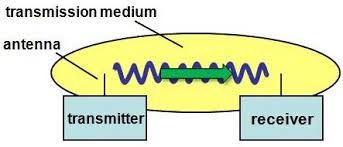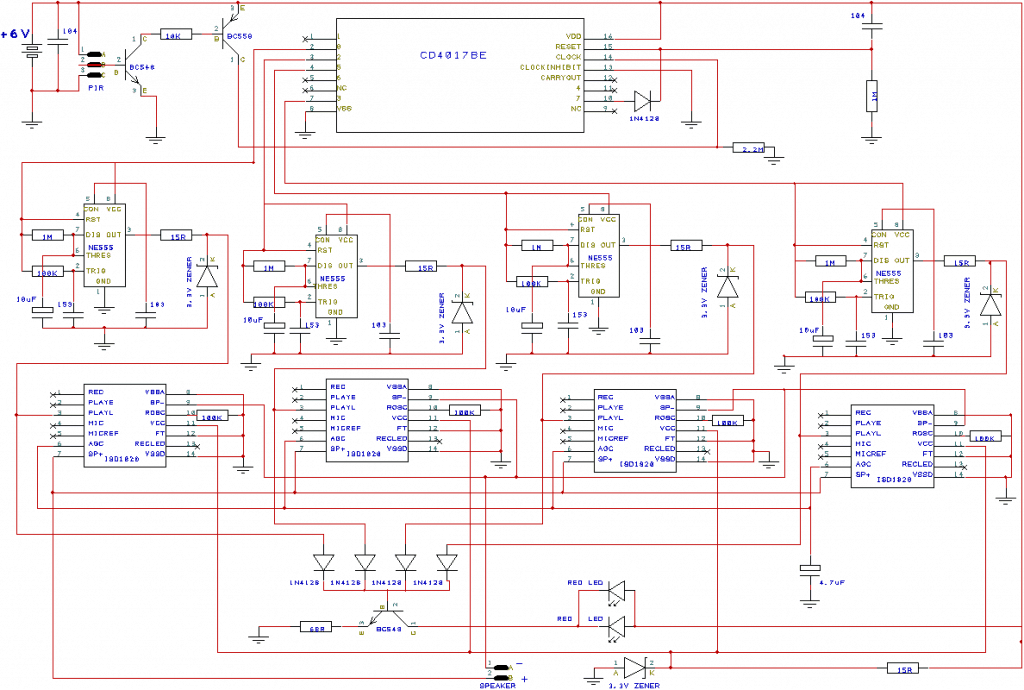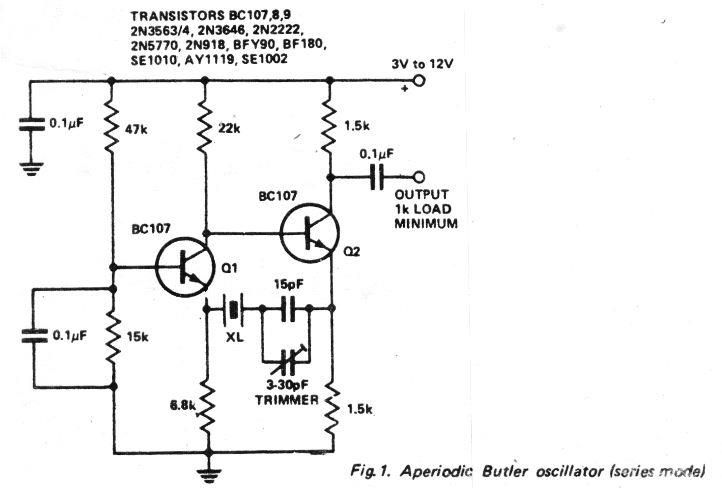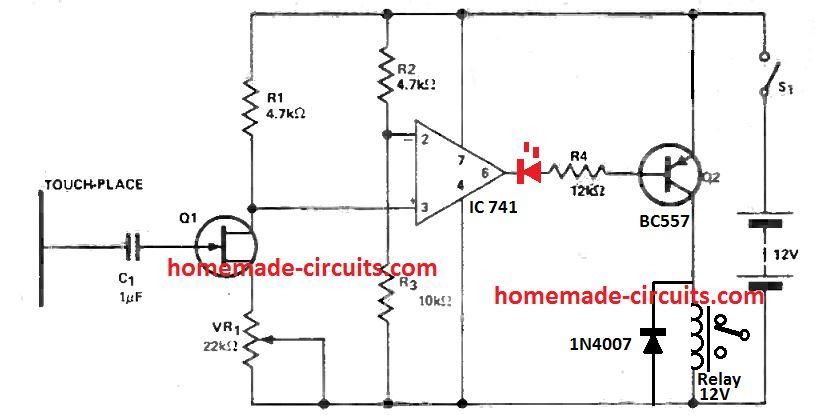Sunt sigur că termenul „microcontroler” trebuie să vă fie familiar. Este un singur cip care conține procesorul, memoria împreună cu pinii de intrare / ieșire încorporați în interiorul acestuia. Adesea folosim microcontrolere pentru aplicații încorporate, ca controler pentru a controla orice elemente de acționare, cum ar fi motoare sau afișaje.
Sunt sigur că trebuie să fiți mulți dintre voi, cărora le-ar plăcea să vă construiască propriul sistem încorporat sau permiteți-mi să spun un proiect simplu folosind un microcontroler. Acum, pentru aceasta, trebuie să aveți o idee de bază despre fiecare pas necesar pentru a dezvolta un proiect bazat pe microcontroler. Așadar, aici explic pașii de bază pentru a construi un proiect bazat pe microcontroler.
Dar înainte de asta, să ne facem o idee despre proiectul pe care am dori să-l proiectăm și teoria din spatele acestuia.
Scopul proiectului
Pentru a proiecta un sistem de iluminare cu bliț LED folosind microcontrolerul
Teorie
Sistemul de lumină cu bliț LED poate produce lumina prin dioda emițătoare de lumină. Luminile incandescente utilizate în lumina blițului tradițional consumă mai multă energie și au o durată de viață foarte redusă. Luminile LED pe de altă parte, consumă mai puțină energie și au o durată lungă de viață.
Ideea de bază din spatele designului
Microcontrolerul generează impulsurile logice de ieșire, astfel încât lumina LED să fie aprinsă și oprită la anumite intervale. Este un microcontroler cu 40 de pini. Crystal interfațat la pinii de intrare ai microcontrolerului furnizează semnale de ceas precise la frecvența cristalului.
Pași în dezvoltarea proiectului
Pasul 1: Proiectarea circuitului
Cristalul de microcontroler 8051 funcționează la frecvențe de 11,0592 MHz, deoarece poate da impulsuri de ceas exacte pentru sincronizarea datelor. Două condensatoare sunt conectate la oscilatorul de cristal cu o gamă cuprinsă între 20pf și 40pf, care este utilizat pentru stabilizarea semnalelor de ceas. Microcontrolerul 8051 uneori merge pentru a bloca starea sau calcularea timpului lipsă.
În acel moment, trebuie să resetăm microcontrolerul. Când microcontrolerul este resetat, este nevoie de o întârziere maximă de 3 secunde cu ajutorul rezistorului 10k și a condensatorului 10uf.
Componente circuit:
Componente hardware:
- LED galben
- Cristal
- Resetați
- 8051 microcontroler
- Condensatoare
- Rezistențe
Componente software:
- Fără compilator
- Software Proteus
- Limbaj C încorporat
Conexiuni de circuit
Alimentarea cu curent continuu de 5v este dată la 40 de pini ai microcontrolerului care acționează circuitul. Cristalul este conectat la pinii 18 și 19 ai microcontrolerului. Circuitul de resetare este interfațat la 9 pini ai microcontrolerului. LED-ul galben este conectat la pinul P0.2 al microcontrolerului.
Pasul 2: Codificarea programului microcontrolerului
- Mai întâi deschideți software-ul Kiel uVison2. Aceasta afișează bara de meniu cu opțiunea fișier, editare, vizualizare, proiect și instrumente.
- Selectați opțiunea de proiect și selectați „opțiunea de proiect nou” din meniul derulant. Dați un nume proiectului și faceți clic pe butonul „Salvați” pentru a salva proiectul. Este creat un folder numit „țintă”.
- Selectați un microcontroler pentru proiectul dvs. Aici selectez „Atmel”. Selectați tipul exact de microcontroler Atmel din meniul derulant. Aici este selectat microcontrolerul 89C51. Un folder cu numele „grup sursă” este creat în folderul „țintă”.
- Faceți clic pe meniul „Fișier” din bara de meniu. Selectați „fișier nou” din meniul derulant.

Ca Window
- Scrieți codul pe spațiul gol.
Programul LED Flash Light:
#include
LED sbit = P0 ^ 2
întârziere nulă (nesemnată int a)
void main ()
{LED = 0
În timp ce (1)
{LED = 0
întârziere (600)
LED = 1
întârziere (600)
}
}
întârziere nulă (nesemnată int b)
{unsigned int k
pentru (k = 0k } Acest circuit este proiectat cu ajutorul software-ului Proteus. Este un software de proiectare a circuitelor care conține o bază de date cu componente pe care le putem folosi pentru a construi circuitul. Fiecare componentă este disponibilă în biblioteca de componente. Fereastra Proteus folosind circuitul Diagrama circuitului Încărcarea codului pe microcontroler se numește dumping. Microcontrolerele înțeleg numai limbajul binar. Deci, trebuie să încărcăm codul hexagonal în microcontroler. Există o mulțime de software disponibile pe piață pentru încărcarea codului pe microcontroler. Aici folosesc programul de programare „Willer” pentru a arunca codul pe microcontrolerul 8051. Kitul de programare vine cu software împreună cu kitul hardware. Acest software trebuie instalat pe computer. Kitul hardware vine cu o priză, pe care este așezat microcontrolerul. Iată pașii pentru încărcarea codului pe microcontroler. Kit hardware Willer Programmer Fereastra software Willer Deci, gata să-ți construiești propriul proiect, nu-i așa? Trebuie să fi observat, am dat un proiect foarte de bază folosind un microcontroler și am scris codul în limbajul „C”. Dar microcontrolerul înțelege limbajul de asamblare. Așadar, aici vă las o sarcină. Scrieți același cod folosind limbajul asamblării, în secțiunea de comentarii de mai jos. Credit foto:Pasul 3: Desenarea circuitului


Pasul 4: Dumpingul codului


Pasul 5: Simularea circuitului